WIN11系统资源管理器内一片空白怎么解决的方法
时间:2018-09-14 作者:雨林木风win11系统 来源: www.ylmfwin110.netWIN10系统资源管理器一直面临着不小的争议。默认的界面变成了全新推出的主页,这或许还能适应,不过倘若打开后里面一片空白,那该如何是好? 下面就和大家分享一下WIN10系统资源管理器内一片空白怎么解决的方法,希望可以帮助到您!

第一步、打开WIN10系统运行命令,在里面输入“regedit”后确定会回车。

第二步、在随后弹出的用户账户控制对话框,点击“是”。

第三步、在注册表编辑器界面,依次展开并定位到HKEY_LOCAL_MACHINE\SOFTWARE\Microsoft\Windows\CurrentVersion\Explorer\HomeFolder\NameSpace\DelegateFolders,对着DelegateFolders单击鼠标右键,菜单中鼠标指向“新建”,次级菜单中选择“项”,将该项命名成“{031E4825-7B94-4dc3-B131-E946B44C8DD5}”。
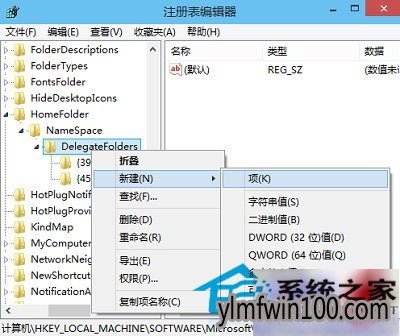
最后,点击任务栏文件资源管理器试试看,是不是出现了视频、图片、文档和音乐四个库?这样资源管理器就不再是一片空白了。
以上就是WIN10系统资源管理器内一片空白怎么解决的方法的内容了,方法很简单,希望能对大家有帮助!
相关文章
- 深度·完美 Ghost XP SP3 经典珍藏版 V2015.01
- 电脑公司 GHOST XP SP3 装机版 2016V09
- 深度技术 GHOST XP SP3 优化装机版 2016年09月
- 绿茶系统 GHOST XP SP3 安全装机版 V2016.04
- 新萝卜家园 Ghost XP SP3 极速装机版 2015.02
- 老毛桃 GHOST XP SP3 标准装机版 2016.05
- 番茄花园 Ghost XP SP3 海量驱动装机版 v2014.08
- 番茄花园 Ghost XP SP3 海量驱动装机版 v2014.11
- 中关村 GHOST XP SP3 官方快速装机版 V2015.09
- 绿茶系统 Ghost XP SP3 装机优化版 V2015.01
雨林木风win11系统
- 1雨林木风Ghost Win11 64位官方企业版2016.1
- 2雨林木风Ghost Win11 (64位) 安全专业版 V2
- 3雨林木风 Ghost Win11 64位 装机安全版 201
- 4雨林木风Ghost Win11x86 最新专业版 v2019
- 5雨林木风Ghost Win11 32位 装机稳定版V2017
- 6雨林木风Ghost Win11 x64 官方稳定版2018年
- 7雨林木风Ghost Win11 32位装机版镜像V2018.
- 8雨林木风Ghost Win11 x64位 稳定增强版2016
- 9雨林木风Ghost Win11 x64位 春节版 V2017 (
- 10雨林木风Win11 通用装机版 2020.06(32位)
雨林木风系统下载榜
 雨林木风Ghost Win11 (X32) 经典旗舰版v2017年02月(激活版)
雨林木风Ghost Win11 (X32) 经典旗舰版v2017年02月(激活版)  雨林木风Ghost Win11 (X32) 多驱动装机版v2017.02(完美激活)
雨林木风Ghost Win11 (X32) 多驱动装机版v2017.02(完美激活)  雨林木风Ghost Win11 (64位) 元旦贺岁版V2017(绝对激活)
雨林木风Ghost Win11 (64位) 元旦贺岁版V2017(绝对激活)  雨林木风Ghost Win11 32位 通用装机版 2020.12
雨林木风Ghost Win11 32位 通用装机版 2020.12  雨林木风 GHOST WIN11 X32 稳定装机版 2015.06
雨林木风 GHOST WIN11 X32 稳定装机版 2015.06  雨林木风 Ghost Win11 32位 快速装机版 2015年12月
雨林木风 Ghost Win11 32位 快速装机版 2015年12月  雨林木风 Win11 x86(1803专业版)v2018.08
雨林木风 Win11 x86(1803专业版)v2018.08 


 湘公网安备 43072502000308号
湘公网安备 43072502000308号